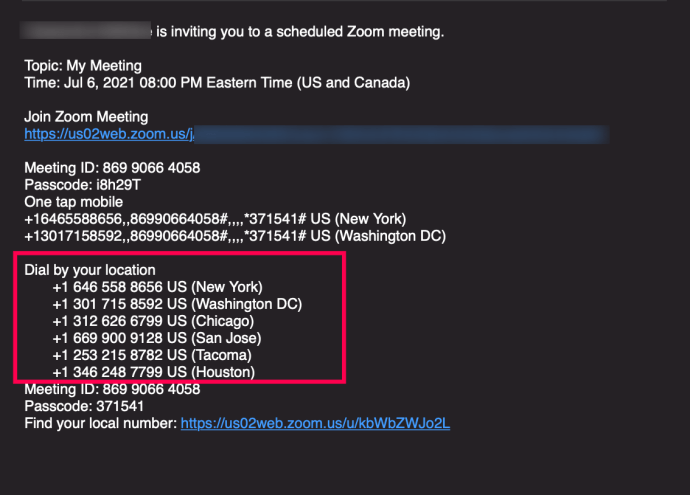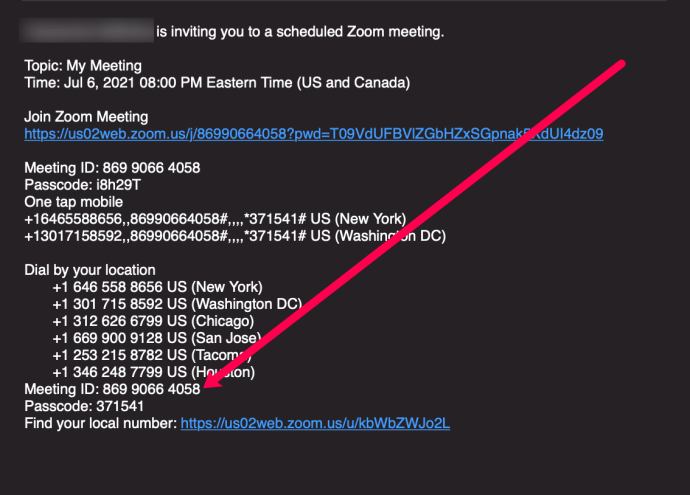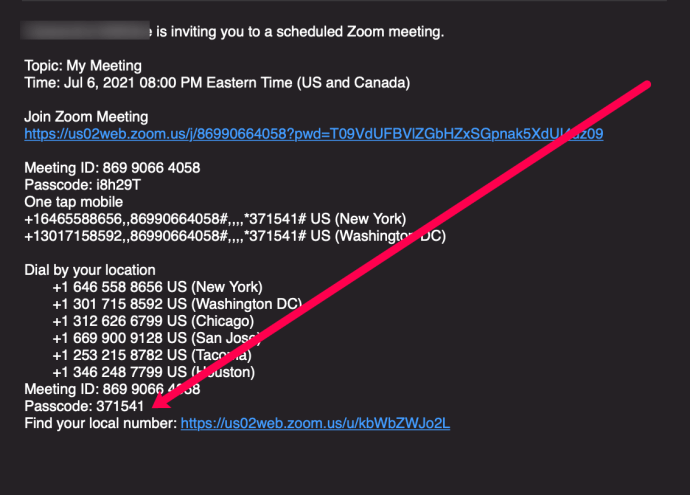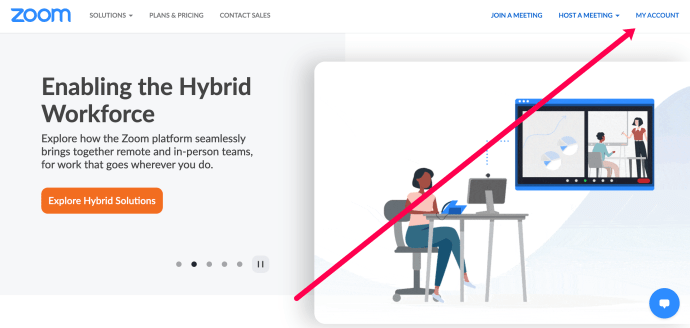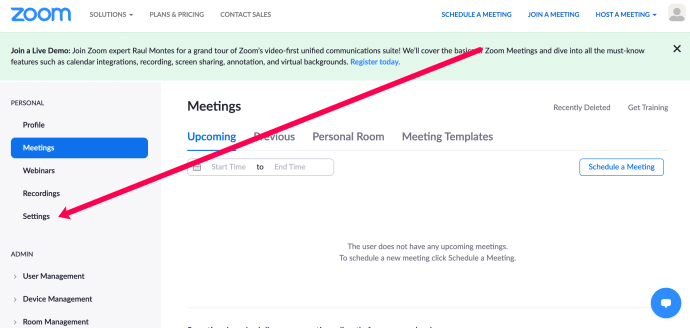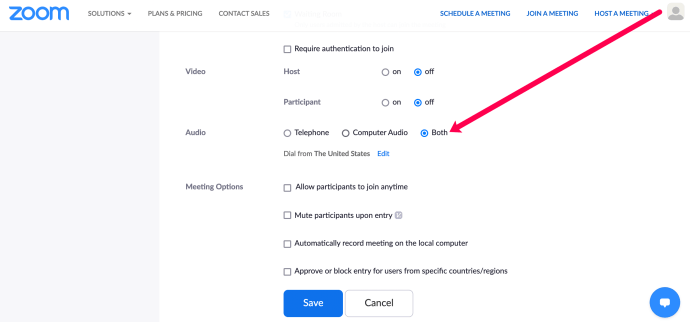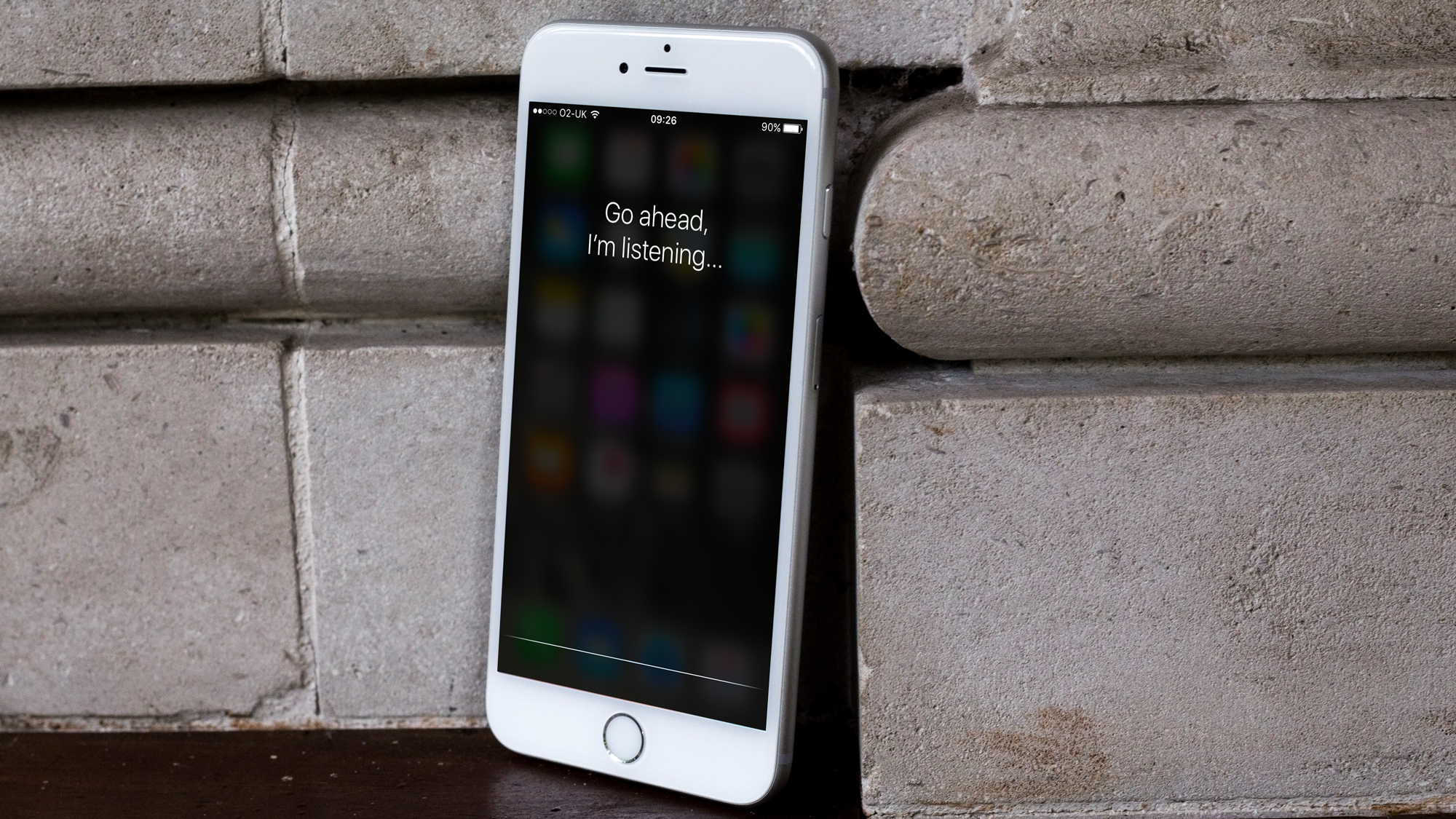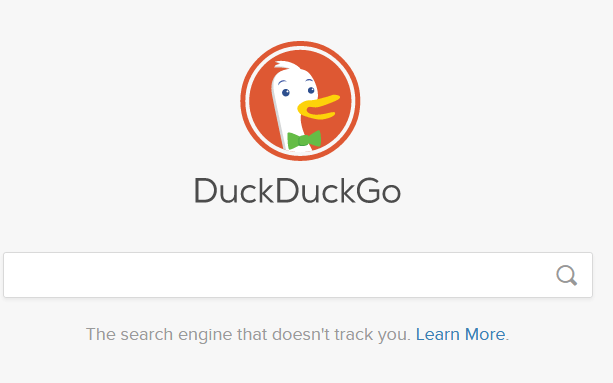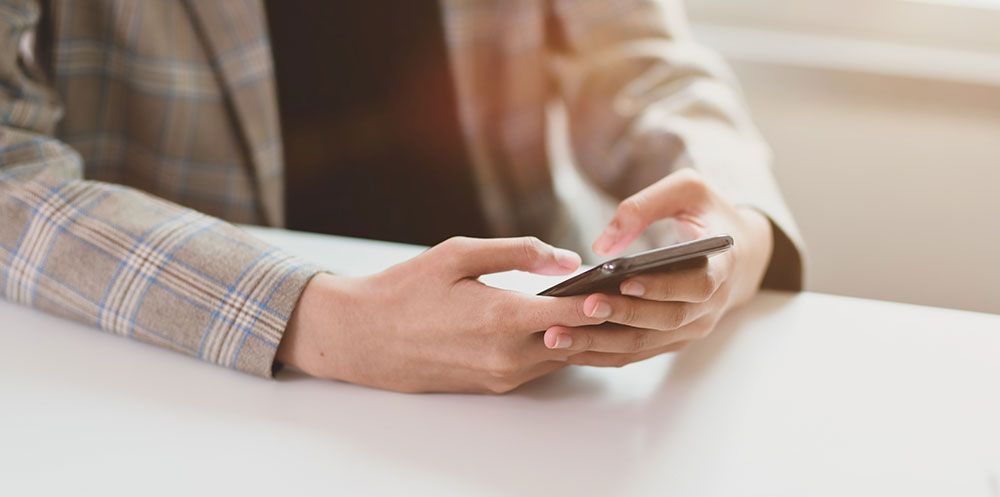Zoom – це хмарна платформа, яка змінила спосіб організації зустрічей. Існує безкоштовна версія, призначена для особистого використання, але, по суті, Zoom працює, продаючи підписки меншим або великим компаніям.

Його основна мета — вивести відеоконференції на новий рівень, зробивши всі переходи в аудіо- та відеоформі без зусиль. У цьому плані Zoom продумав все. Від настільних додатків, мобільних додатків, телефону Zoom і навіть за допомогою традиційного телефону. У цій статті ви знайдете повну інформацію про те, як приєднатися до зустрічі Zoom по телефону.
Приєднання до зустрічі Zoom за звичайним телефоном
Ви можете задатися питанням, як Zoom підтримує підключення до традиційних телефонів або стаціонарних телефонів. Що ж, Zoom — це повністю хмарне і дуже складне програмне забезпечення, яке може підтримувати великі зустрічі. Саме тому добре мати всі варіанти підключення на столі.

Якщо у вас немає підключення до Інтернету або з якихось причин у вас немає можливості використовувати смартфон або комп’ютер, ви можете зателефонувати на зустріч Zoom зі стаціонарного телефону. Процес насправді досить простий.
Як приєднатися до зустрічі Zoom за допомогою стаціонарного телефону
Щоб приєднатися до зустрічі Zoom за допомогою стаціонарного телефону, виконайте наведені нижче дії.
- Відкрийте посилання на запрошення (зазвичай надсилається вам електронною поштою).
- Знайдіть номер телефону, який потрібно набрати (вони залежать від вашого місцезнаходження). Якщо ви не бачите найближчого до вас номера телефону, відвідайте цей веб-сайт, щоб знайти той, який найкраще відповідає вашому географічному регіону. Зателефонуйте на цей номер.
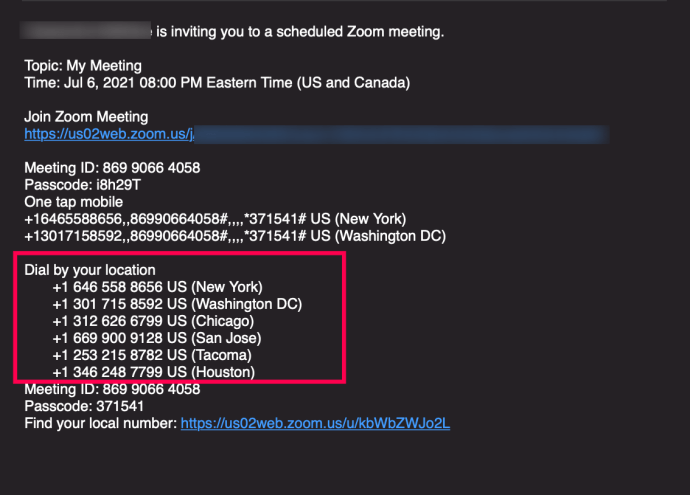
- Коли з’явиться відповідний запит, введіть ідентифікатор зустрічі, а потім натисніть фунт (#).
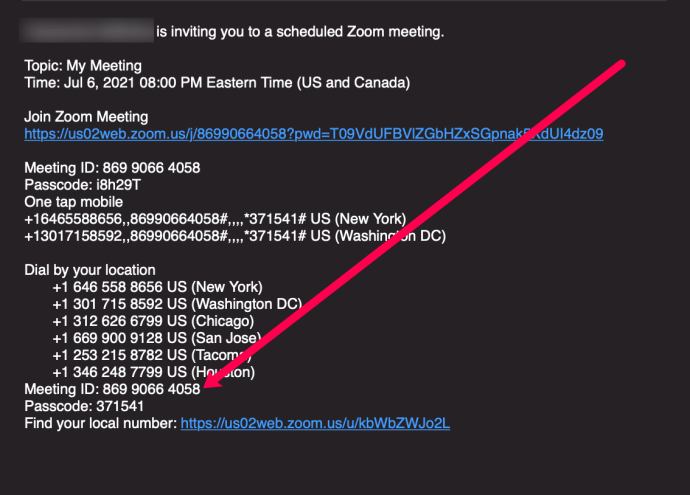
- Коли буде запропоновано, введіть ідентифікатор вашого учасника, якщо він доступний. В іншому випадку натисніть фунт (#).
- Введіть пароль зустрічі, якщо він потрібен. Потім натисніть фунт (#).
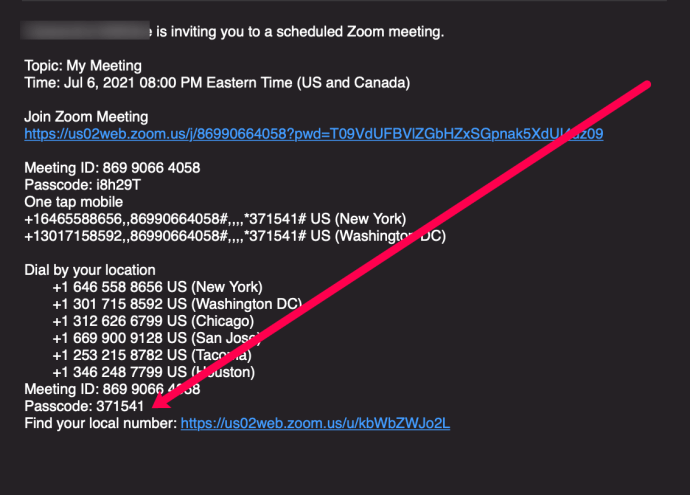
Залежно від налаштувань організатора, ви повинні автоматично отримати доступ до зустрічі. Але якщо ні, їм доведеться натиснути «Признати», коли ваш номер телефону з’явиться у верхній частині екрана в Zoom.
Елементи керування нарадою Zoom
Тепер, коли ви на зустрічі, вам потрібно знати свої засоби керування. Коли ви приєднуєтеся до зустрічі Zoom у програмі, у вас буде безліч елементів керування. Вони дозволяють вимкнути звук, приховати відео тощо. Але у вас не буде всіх із стаціонарним телефоном. Замість цього ви можете використовувати ці:
- *6 – Вимкнути або ввімкнути звук самостійно.
- *9 – Повідомте ведучого про те, що ви хочете говорити (функція підняття руки).
Якщо у вашому телефоні є опція «Вимкнути звук», ви можете використовувати її замість цифрового коду.
Що робити, якщо ви не можете приєднатися
Існує ряд причин, через які ви не зможете приєднатися до зустрічі Zoom через стаціонарний телефон. Хоча процес зазвичай дуже простий, на стороні хоста є кілька речей, які можуть викликати проблеми.
Якщо ви впевнені, що зателефонували на потрібний номер телефону, ввели правильний ідентифікатор зустрічі та пароль, проблема, імовірно, в налаштуваннях зустрічі.
Перевірте налаштування звуку
Коли організатор вперше створює зустріч, є багато варіантів, які потрібно просіяти. Один з цих варіантів дозволяє користувачам приєднатися до зустрічі по телефону. Ось як це увімкнути:
- Перейдіть на веб-сайт Zoom у своєму веб-браузері.
- Натисніть «Мій обліковий запис» у верхньому правому куті.
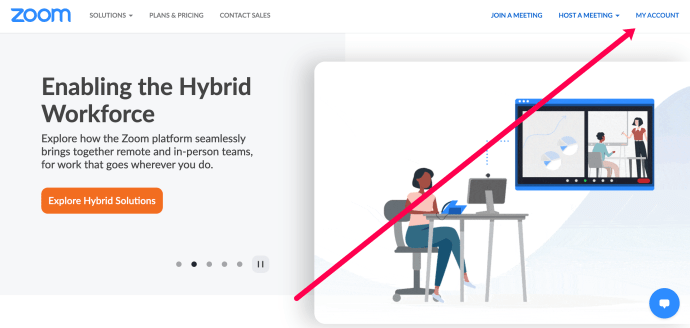
- Натисніть «Налаштування» в меню зліва.
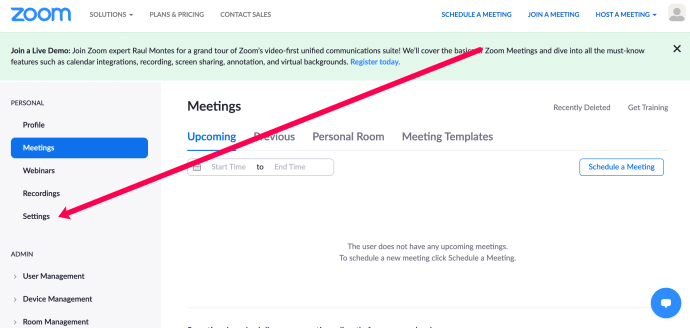
- Прокрутіть вниз і позначте спливаючу підказку поруч із «Обидва». Потім натисніть «Зберегти» внизу.
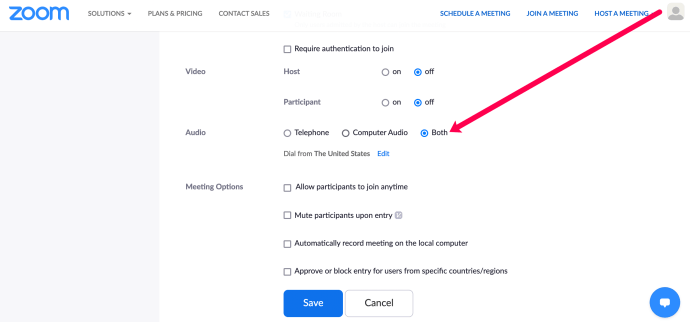
Тепер учасник може знову спробувати приєднатися до зустрічі.
Дозвольте учасникам приєднатися з потрібної країни
Організатори зустрічі можуть вибрати, з яких країн учасники можуть приєднатися. Дотримуючись наведених вище кроків, виберіть «Редагувати» у розділі «Аудіо». Потім виберіть країну, де перебуває ваш учасник.
Спробуйте інший номер телефону
Якщо ви зателефонували за одним із телефонних номерів поблизу і не можете приєднатися, спробуйте набрати один із інших номерів телефону. Використовуйте цей список, щоб знайти інший.
Що таке ідентифікатор зустрічі?
Ідентифікатор зустрічі – це номер, який використовується під час запланованої зустрічі Zoom. Зазвичай це дев’ять цифр для миттєвих зустрічей, але це також може бути 10 або 11, коли ви плануєте особисту зустріч. Ідентифікатор миттєвих зустрічей втрачає силу, коли зустріч закінчується.

Але є також неповторний ідентифікатор, термін дії якого закінчується через 30 днів після зустрічі, якщо він не записаний. Якщо ви відновите зустріч протягом цих 30 днів, вона буде дійсна ще 30 днів.
Що таке ключ хоста?
Це PIN-код, який організатор зустрічі використовує для керування нарадою Zoom. Це 6-значне число, і ви можете редагувати або переглядати ключ хосту у своєму профілі Zoom. Цей PIN-код також знадобиться, коли ви хочете розпочати запис зустрічі в хмарі.
Мобільний додаток Zoom
Один із найпростіших способів приєднатися до зустрічі Zoom – це використовувати свій смартфон. Все, що вам потрібно зробити, це завантажити останню версію Zoom з Play Store або App Store, щоб почати використовувати програму. Ви можете розраховувати на найкращу якість відео та аудіо, і він навіть має безпечний режим водіння, який ви можете використовувати у своєму автомобілі.

Ви також можете поділитися аудіо, аудіо та відео, а також поділитися своїм екраном. Мобільний додаток і настільна версія дуже схожі, лише з кількома незначними відмінностями. Наприклад, мобільний додаток не підтримує запуск опитувань або призупинення поточного екрана спільного доступу.
Питання що часто задаються
Ось ще кілька відповідей на ваші запитання про Zoom.
Як я можу змінити своє ім'я, якщо я приєднаюся по телефону?
На жаль, вам потрібно мати доступ до зустрічі Zoom через комп’ютер або програму, щоб змінити своє ім’я лише з номера телефону. Однак це легко зробити один раз.
Натисніть «Учасники» внизу зустрічі Zoom. Потім натисніть «Більше» біля імені користувачів праворуч. Далі натисніть «Перейменувати». Введіть потрібне ім’я та натисніть «Зберегти».
Чи можу я приховати номери телефонів Учасника?
Абсолютно! Організатори можуть змінити свої налаштування, щоб приховати повний номер телефону учасників. Дотримуючись наведених вище кроків, щоб отримати доступ до налаштувань зустрічі, увімкніть перемикач, щоб частково приховати номери телефонів. Це гарантує конфіденційність усіх учасників зустрічі.
Zoom об’єднує старі та нові технології
Традиційні телефони, хоч і застарілі, все ще доступні. Деякі вважають їх надійнішими і відмовляються від будь-чого іншого. Згідно з Zoom, вони завжди можуть брати участь у зустрічах.
З певними обмеженнями вони можуть брати участь у вебінарах, уроках або великих корпоративних зустрічах. Ця функція стане в нагоді, коли ви подорожуєте або відключені від Інтернету через погану погоду. Просто пам’ятайте, що Zoom Phone – це всеосяжний інструмент, а мобільний додаток також зручний.
Коли ви востаннє використовували традиційний телефон для чогось? Ви віддаєте перевагу телефон Zoom чи додаток Zoom? Дайте нам знати в розділі коментарів нижче.